
Questa funzionalitÓ permette di trovare con rapiditÓ un consumatore specifico utilizzando diversi criteri di ricerca. Ci˛ risparmierÓ il tempo e il fastidio di rintracciare il consumatore percorrendo la gerarchia del database dal men¨ Gestione clienti. Per utilizzare questa funzionalitÓ, cliccare su Accesso veloce al consumatore nel Men¨ principale.
Accedendo a questo men¨, sarÓ visualizzata la tab Filtri veloci. Questa pagina permette di cercare un particolare consumatore utilizzando i campi sottostanti. Tutti i campi non fanno differenze fra maiuscole e minuscole (ad esempio, inserendo come criterio di ricerca paolo, Paolo oppure PAOLO si otterranno gli stessi risultati).
╚ possibile modificare il comportamento dei filtri tramite il men¨ a tendina Opzione filtro veloce.
La prima opzione, Filtro facilitato, permette di cercare tutti i record che corrispondono ai criteri definiti, che il criterio corrisponda all’intero record o solo a parte di esso. Ad esempio, inserendo paol nel campo Nome adulto pagante, il sistema visualizzerÓ come risultati tutti i consumatori i cui adulti paganti si chiamino Paolo, Paola, Pierpaolo ecc., o con cognomi come Dipaolo ecc. (in pratica, tutti gli adulti pagati che hanno paol come parte del nome e/o del cognome).
La seconda opzione, Filtro avanzato, permette di cercare i record che corrispondono esattamente ai criteri di ricerca. Ad esempio, inserendo Paolo nel campo Nome adulto pagante, probabilmente non si otterrÓ nessun risultato, in quanto questo campo prende in considerazione sia il nome che il cognome dell’adulto. Invece, inserendo Paolo nel campo Nome, il sistema visualizzerÓ tutti i consumatori che si chiamano esattamente Paolo (quindi, non Pierpaolo, Giampaolo ecc.)
In genere quindi la modalitÓ Filtro avanzato consente di fare ricerche pi¨ precise. ╚ possibile utilizzare anche dei caratteri speciali per definire criteri di ricerca pi¨ complessi. Si pu˛ usare il simbolo % per sostituire un qualunque numero di caratteri e il simbolo ? per sostituire un solo carattere. Ad esempio, se non si Ŕ sicuri di stare cercando un consumatore chiamato Giampiero o Gianpiero, Ŕ possibile inserire come chiave di ricerca Gia?piero nel campo Nome. Questo criterio filtrerÓ tutti i record che iniziano con Gia, hanno un altro carattere, e finiscono con piero (in altri termini, saranno visualizzati tutti i consumatori che si chiamano Giampiero e Gianpiero). E, ad esempio, se si inserisce %anna nel campo Nome, saranno visualizzati tutti i consumatori il cui nome finisce in anna, come Susanna, Giovanna, Marianna, inclusi quelli che si chiamano Anna. Se invece si inserisce %anna%, saranno visualizzati tutti i consumatori che hanno anna in qualunque punto del loro nome (non solo alla fine), come Annalisa, Hannah, inclusi quelli che si chiamano Anna.

Ricerca rapida di consumatori con cognome Bianchi

Se il filtro veloce non soddisfa le proprie esigenze, Ŕ possibile utilizzare il filtro completo nella tab Filtri. Per informazioni su come utilizzarlo, vedere Filtrare i record.
Una volta ottenuto un elenco di consumatori corrispondenti ai criteri impostati nei filtri, cliccare sul pulsante puntini di sospensione accanto a un consumatore per accedere alla tab Dati di Gestioneconsumatori relativa.
Questa funzionalitÓ permette di cercare rapidamente una classe specifica e i consumatori a essa associati definendo diversi criteri. Ci˛ risparmierÓ il tempo e il fastidio di rintracciare la classe percorrendo la gerarchia del database dal men¨ Gestione clienti. Per utilizzare questa funzionalitÓ, cliccare su Accesso veloce alla classe nel Men¨ principale. Si accederÓ alla tab Filtri. Seguire questi passaggi:
Ě Gestione anagrafica dei consumatori appartenenti alla classe individuata: per visualizzare un elenco di tutti i consumatori della classe selezionata. Cliccando sul pulsante Applica si verrÓ trasferiti alla tab Elenco di Gestione consumatori.
Ě Acquisizione presenze per i consumatori appartenenti alla classe individuata: per visualizzare, creare o modificare delle presenze per la classe selezionata. ComparirÓ un nuovo campo: Data acquisizione presenze. Inserire una data e cliccare sul pulsante Applica. Si verrÓ trasferiti nella tab Elenco di Gestione acquisizione presenze, filtrato sulla base della classe e della data scelte.
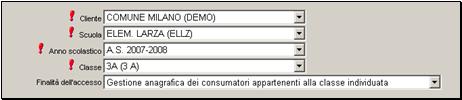
Cercare una classe